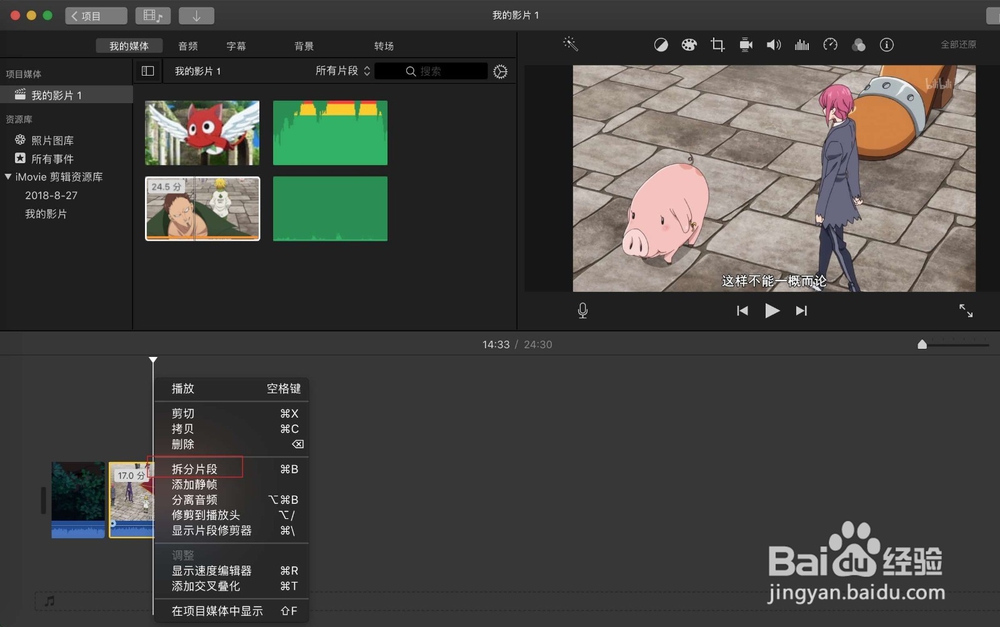苹果MAC imovie上怎么剪掉不想要的片段
1、例如先去到电脑上打开这个剪辑软件,然后打开了它按【cmmand+i】。
2、导入视频到软件上,然后把视频拖入到底部。
3、接着在不需要的片段开头点击一下,然后右键选拆分片段。
4、同样的方法,在不需要的片段尾部点一下,右键选择拆分视频片段。
5、然后点击不需要的,拆分出来的视频片段,按键盘【delete】删除了。删除之后,佯镧诱嚣只剩下需要的,如图二看到的。
6、之后点击文件,点击共享上的文件,选择下一步,点击存储即可。
声明:本网站引用、摘录或转载内容仅供网站访问者交流或参考,不代表本站立场,如存在版权或非法内容,请联系站长删除,联系邮箱:site.kefu@qq.com。
阅读量:85
阅读量:41
阅读量:57
阅读量:70
阅读量:92